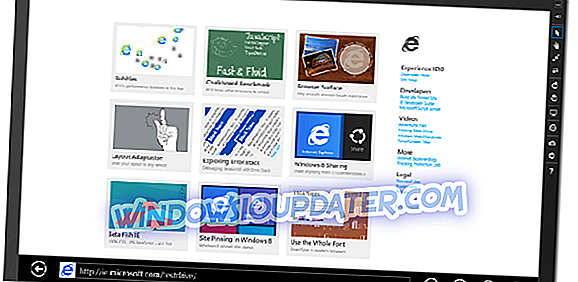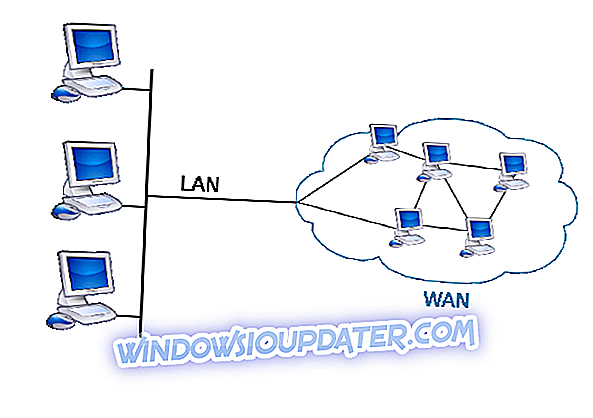Многи корисници користе штампаче скоро сваки дан, али неки корисници су на свом рачунару пријавили грешку штампања у облику штампача 0к800706б9. Ово питање ће вас спречити у штампању, тако да ћемо вам у данашњем чланку показати како да га поправите.
Грешке штампача могу да изазову много проблема и да вас спрече да одштампате документе, а када говоримо о грешкама, ево неких уобичајених проблема са штампањем које су корисници пријавили:
- Грешка 0к800706б9: није доступно довољно ресурса да бисте довршили ову операцију - ово је потпуна порука о грешци коју можете пронаћи, а ако видите ову поруку, обавезно извршите потпуно скенирање система.
- Виндовс 10 у реду за штампање неће почети да нема довољно ресурса - ово је још једна уобичајена грешка која се може појавити. Ако наиђете на овај проблем, обавезно креирајте нови кориснички налог и проверите да ли то помаже.
- Штампање на чекању за штампање није довољно доступно да бисте довршили ову операцију - Понекад можете добити ову поруку о грешци док покушавате да одштампате документ. Ако се то деси, направите неколико малих измена у свом регистру и проблем ће бити решен.
Грешка штампе штампача 0к800706б9, како је поправити?
- Проверите да ли је у васем систему злонамерни софтвер
- Креирајте нови кориснички налог
- Измијените свој регистар
- Ресет винсоцк
- Покрените алатку за решавање проблема са штампачем
- Зауставите услугу „Спулер штампања“
- Извршите опоравак система
- Ажурирајте управљачке програме за штампач
Решење 1 - Проверите да ли је у васем систему злонамерни софтвер

Неколико корисника је известило да је грешка штампача за штампање 0к800706б9 проузрокована инфекцијом злонамерним софтвером. Да бисте решили овај проблем, саветујемо вам да извршите комплетно скенирање система и уклоните сав злонамерни софтвер са рачунара.
Можете користити било који антивирус за скенирање вашег рачунара, али имајте на уму да нису сви антивирусни алати једнако ефикасни. Чак и ако скенирате рачунар помоћу програма Виндовс Дефендер или неког другог антивирусног програма, злонамерни софтвер може остати неоткривен.
Стога је препоручљиво да користите поуздан антивирус као што је Битдефендер . Овај антивирус нуди максималну заштиту, тако да ће моћи да пронађе било који малвер и да га уклони са вашег рачунара. Када скенирате и уклоните злонамерни софтвер, проблем треба ријешити.
- Преузмите Битдефендер Антивирус 2019 по посебној цени од 35%
Многи корисници су пријавили да је за овај проблем одговоран злонамерни софтвер, али након његовог уклањања, проблем је нестао.
Решење 2 - Креирајте нови кориснички налог
Ако добијате грешку за штампање за штампање 0к800706б9, могуће је да је проблем настао због оштећеног корисничког налога. Поправљање оштећеног налога је напоран и сложен задатак, па је обично боље направити нови кориснички налог. Да бисте то урадили, следите ове једноставне кораке:
- Отворите апликацију Поставке и идите на одјељак Рачуни . Ако желите брзо приступити апликацији Поставке, користите Виндовс Кеи + И пречицу.

- Сада из левог окна изаберите породицу и друге особе . Сада кликните на дугме Додај неког другог на ово рачунало у десном окну.

- Изаберите Немам информације за пријаву ове особе .

- Изаберите Додај корисника без Мицрософт налога .

- Унесите жељено корисничко име и лозинку и кликните на Нект .

Након креирања новог корисничког налога, пребаците се на њега и проверите да ли је проблем још увек присутан. Ако се проблем не појави на новом рачуну, морате преместити своје личне датотеке на нови рачун и почети га користити умјесто старог.
Решење 3 - Измените свој регистар
Понекад грешка Принт Споолер 0к800706б9 може настати због одређених поставки. Овим поставкама се може приступити само кроз ваш регистар, тако да га можете ријешити да бисте ријешили проблем. Да бисте то урадили, само следите ове кораке:
- Притисните тастер Виндовс + Р и унесите регедит . Сада притисните Ентер или кликните ОК .

- Идите до ХКЕИ_ЛОЦАЛ_МАЦХИНЕСИСТЕМЦуррентЦонтролСетСервицесСпоолер у левом окну. Ако желите, можете извести овај кључ и користити га као резервну копију у случају да нешто крене наопако након измјене регистра. У десном окну двапут кликните на ставку ДепендОнСервице .

- Сада избришите хттп са датотеке са подацима о вредности и кликните на дугме У реду .

Након ових измена, поново покрените рачунар и проверите да ли је проблем још увек присутан. Неколико корисника је известило да је овај метод радио за њих, тако да бисте могли да га испробате. Само будите опрезни док мењате регистар и правите резервне копије за сваки случај.
Решење 4 - Ресетирај винсоцк
По мишљењу корисника Принт Споолер еррор 0к800706б9, може се појавити због различитих разлога, али можете ријешити овај проблем једноставним ресетирањем винсоцк-а. Ова процедура је веома једноставна и можете је извести једноставно тако што ћете покренути једну команду у командној линији. Да бисте то урадили, следите ове кораке:
- Притисните Виндовс Кеи + Кс да бисте отворили Вин + Кс мени. Сада одаберите Цомманд Промпт (Админ) или ПоверСхелл (Админ) .

- Када се покрене командна линија, покрените команду нетсх винсоцк ресет . Сада поново покрените рачунар.
Када се рачунар поново покрене, проверите да ли је проблем још увек присутан. Неколико корисника је решило овај проблем тако што су извршили ову команду, па свакако покушајте.
Решење 5 - Покрените алатку за решавање проблема са штампачем
Ако добијате грешку за штампање на чекању 0к800706б9, можда можете да решите проблем једноставним покретањем уграђеног алата за решавање проблема. Виндовс се испоручује са различитим алаткама за решавање проблема и можете их користити да бисте аутоматски решили уобичајене проблеме.
Да бисте решили овај проблем, морате да покренете програм за решавање проблема са штампачем на следећи начин:
- Отворите апликацију Поставке и идите на одељак Ажурирање и безбедност .
- Изаберите Троублесхоот из менија на левој страни. Сада само треба да изаберете Принтер (Штампач) и кликнете на дугме Покрени алат за решавање проблема .

- Процес за решавање проблема ће сада почети. Пратите упутства на екрану да бисте је довршили.
Када се решавање проблема заврши, проверите да ли је проблем са штампачем решен. Алат за решавање проблема можда није најефикасније решење, али ако имате неки мањи проблем на вашем систему, можете га поправити помоћу овог решења.
Решење 6 - Зауставите услугу штампања у реду за штампање
Ако имате проблема са грешком штампача за штампање 0к800706б9, проблем може бити повезан са услугом штампања у штампи. Да бисте решили проблем, препоручујемо да поново покренете ову услугу и избришете одређене датотеке. Ово је прилично једноставно и можете то урадити слиједећи ове кораке:
- Притисните Виндовс Кеи + Р и уђите у сервицес.мсц . Сада притисните Ентер или кликните ОК .

- На листи пронађите услугу Споолер штампача, кликните десним тастером миша и изаберите Стоп из менија.

- Смањите прозор Сервицес .
- Сада отворите Филе Екплорер и залијепите Ц: Виндовссистем32споолПРИНТЕРС у адресну траку. Када се појави порука потврде, кликните на дугме Настави .

- Када уђете у директоријум ПРИНТЕРС, избришите све датотеке из њега и затворите Филе Екплорер.
- Вратите се у прозор Сервицес, кликните десним тастером миша на услугу Принт Споолер и изаберите Старт из менија.
Након тога, проблем треба ријешити и моћи ћете поново исписивати без проблема.
Решење 7 - Извршите опоравак система
Ако је недавно почела да се појављује грешка у штампачу за штампање на чекању 0к800706б9, можда ћете моћи да је поправите помоћу функције „Опоравак система“. У случају да нисте упознати, ова функција вам омогућава да вратите систем на ранији датум и поправите све недавне проблеме. Да бисте користили опоравак система, следите ове кораке:
- Упишите опоравак система у поље за претрагу. Сада изаберите Креирајте тачку враћања са листе.

- Када се појави прозор Систем Пропертиес, кликните на дугме Систем Ресторе .

- Прозор „ Опоравак система “ ће се сада отворити. Кликните на дугме Даље да бисте наставили.

- Појавиће се листа доступних тачака враћања. Ако је доступно, означите опцију Прикажи више опција тачака враћања . Изаберите жељену тачку враћања и кликните на дугме Даље .

- Пратите упутства на екрану да бисте завршили процес рестаурације.
Након извршавања функције „Опоравак система“, проблем би требало да буде потпуно решен и штампач ће поново почети да ради.
Решење 8 - Ажурирајте управљачке програме за штампач
У неким случајевима се може појавити грешка у штампању на чекању 0к800706б9 ако су управљачки програми застарели. Ваши драјвери су кључна компонента и ако су управљачки програми вашег штампача застарели или оштећени, можете наићи на различите грешке.
Међутим, већину тих проблема можете лако поправити ажурирањем управљачких програма. Да бисте то урадили, потребно је само да пронађете модел штампача, посетите веб локацију произвођача и преузмете најновије управљачке програме за ваш штампач.
Када преузмете и инсталирате најновији управљачки програм, проблем би требало да буде потпуно решен и ваш штампач ће почети да ради. Имајте на уму да ручно преузимање управљачких програма понекад може бити заморан задатак, а многи корисници имају тенденцију да користе алате треће стране као што је ТвеакБит Дривер Упдатер да би ажурирали своје управљачке програме.
- Набавите одмах Твеакбит Дривер Упдатер
Ово је једноставна алатка, и требали бисте бити у могућности да аутоматски ажурирате своје управљачке програме са само неколико кликова.
Грешка штампања на чекању 0к800706б9 може бити проблематична и спречава штампање докумената, ау већини случајева овај проблем је узрокован злонамерним софтвером или оштећеним корисничким налогом. Међутим, надамо се да сте успели да решите овај проблем користећи једно од наших решења.